7-Zip adalah program populer yang dirancang terutama untuk pengarsipan (kompresi) file. Namun, ini juga digunakan oleh banyak pengguna tingkat lanjut untuk mengukur dan mengevaluasi kinerja, yaitu untuk menguji komputer tertentu. Cukup nyaman untuk menggunakan fitur ini ketika tidak ada utilitas khusus yang tersedia.
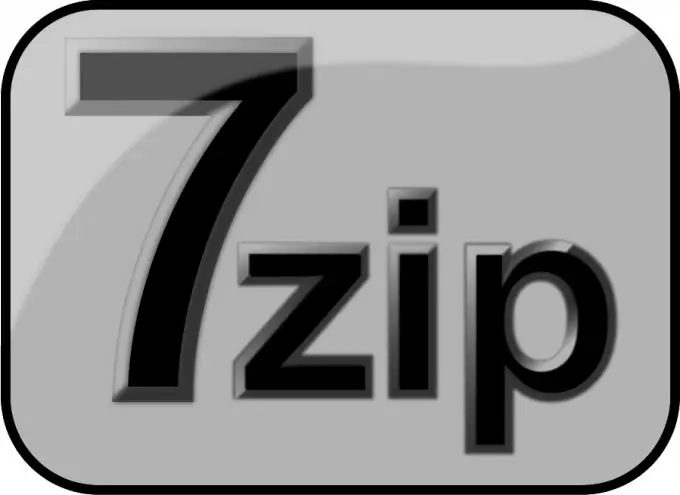
Diperlukan
- - Sistem operasi Windows;
- - Program pengarsipan 7-Zip.
instruksi
Langkah 1
Unduh 7-Zip.dll. Jika 7-Zip belum terinstal di komputer Anda, Anda harus mendownload dan menginstalnya terlebih dahulu. Untuk mengunduh, buka situs web 7-Zip dan unduh versi terbaru program. Setelah mengunduh, Anda perlu menjalankan penginstal dan mengikuti instruksinya.
Langkah 2
Jalankan 7-Zip. Mulai pengarsip. Untuk melakukan ini, misalnya, di Windows XP, Anda perlu membuka menu "Start", lalu - "Program", "7-Zip" dan pilih "7-Zip File Manager". Jendela utama program akan muncul di depan Anda.
Langkah 3
Jalankan tes. Untuk melakukan ini, di menu utama, klik "Layanan", "Pengujian Kinerja". Sebuah jendela baru akan muncul dan tes akan dimulai secara otomatis. Setelah beberapa saat, itu akan selesai dan nilai "Peringkat keseluruhan" akan muncul di jendela saat ini - ini akan menjadi hasil evaluasi kinerja komputer.
Langkah 4
Perkirakan nilainya. Situs web 7-cpu.com menyediakan tabel ringkasan nilai pengujian untuk berbagai arsitektur prosesor. Dengan menggunakannya dan membandingkan nilainya, Anda dapat menarik kesimpulan tentang kinerja komputer yang sedang diuji.






